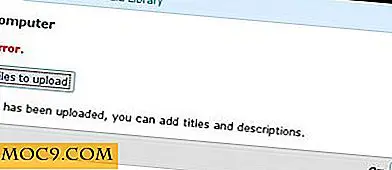Slik synkroniserer du filer og mapper med FreeFileSync i Windows
Synkronisering av filer og mapper mellom forskjellige mapper, lokale stasjoner eller eksterne stasjoner har alltid vært søtt, da det lar deg få flere kopier av de samme dataene uten manuelle besværlige interaksjoner som å kopiere og lime inn. Faktisk har Windows sitt eget verktøy kalt SyncToy som lar deg synkronisere filer og mapper etter behov.
Men SyncToy mangler flere avanserte funksjoner og er litt upålitelig i min erfaring. Alternativt kommer FreeFileSync med alle de vanlige og avanserte alternativene du noensinne vil trenge. Jeg har brukt FreeFileSync i et par uker nå, og det overgår virkelig SyncToy. Slik bruker du FreeFileSync til å synkronisere filer og mapper etter behov med grunnleggende konfigurasjon.
Bruke FreeFileSync til å synkronisere fil og mapper
FreeFileSync er et gratis og åpen kildekode-program som synkroniserer filer og mapper på tvers av mapper og stasjoner. Du kan laste ned FreeFileSync fra sitt offisielle nettsted. Ved installering gjør installasjonsveiviseren deg i stand til å installere den i bærbar modus, så bruk dette alternativet hvis det er nødvendig.

Det er litt skuffende, men FreeFileSync prøver å installere crapware. Vær forsiktig og fjern markeringen i avkrysningsruten hvis du ikke vil ha noe skumle installert på systemet.

Selv om brukergrensesnittet er litt skremmende, vil det få jobben din gjort med et par klikk. Annet enn å synkronisere filer og mapper, kan FreeFileSync også sammenligne filer og mapper for å se etter endringer. FreeFileSync har forskjellige synkroniseringsvarianter som toveis, speil, oppdatering og tilpasset for avanserte brukere.

For å sette opp en grunnleggende toveissynkronisering, klikk på "Bla gjennom" -knappen i venstre rute og velg kildemappen. Nå i den høyre ruten klikker du på "Browse" -knappen igjen og velger destinasjonsmappen. For å gjøre det lettere, kan du også dra og slippe kilde- og destinasjonsmappene til de aktuelle feltene, slik at FreeFileSync automatisk kan legge inn mappens adresser.

Når du er ferdig med å angi kilde- og destinasjonsmappen, klikker du bare på "Synkroniser" -knappen i øvre høyre hjørne. Så snart du har gjort det, vil FreeFileSync vise vinduet "Fullført" med detaljer om prosessen og annen logginformasjon. Det er alt der er å gjøre.

Du kan se endringene rett i Windows Filutforsker. Nå kan du lagre endringen som en ".ff_gui" -fil på harddisken din, slik at du enkelt kan utføre samme handling flere ganger med et enkelt dobbeltklikk på den lagrede filen.

Du kan også opprette sanntidsfilsynkronisering mellom mapper med FreeFileSync. For å gjøre det, åpne FreeFileSync og lagre den siste økten som en "Batch-jobb" ved å klikke på det aktuelle ikonet.

Finn og åpne filen "RealTimeSync.exe" (som er en del av FreeFileSync). Du kan manuelt skrive inn mappadressene og de nødvendige kommandoene til automatisk synkronisering av filer. Men den andre måten er å bare dra og slipp "batch jobben" -filen i "Mappe til Watch" -feltet. Det er sjelen grunnen til at vi har opprettet batch jobbfilen i trinnet ovenfor.

For å fullføre prosessen, klikk bare på "Start" -knappen, og du er ferdig med å konfigurere sanntidssynkronisering mellom mapper. Programmet sitter stille i oppgavelinjen som overvåker endringene. Fra nå av vil eventuelle endringer som gjøres i hver av mappene, kopieres umiddelbart i den andre mappen.

Det er alt du trenger å gjøre, og det er så enkelt å konfigurere FreeFileSync for å synkronisere filer og mapper. Selv om det mangler god dokumentasjon om hvordan du bruker forskjellige funksjoner, kan du enkelt komme sammen med det dersom du kan bruke et par timer til å tilpasse ting for avanserte innstillinger som speiling, filtrering av filer og mapper med visse forhold, etc.
Alt i alt er FreeFileSync et godt, praktisk verktøy med alle nødvendige og avanserte funksjoner. Bare vær sikker på å se opp for crapware sammen med programvaren, og du vil være god å gå.
Forhåpentligvis hjelper det, og gjør kommentaren nedenfor, og dele dine tanker og erfaringer på denne praktiske, lille, gratis filsynkroniseringsverktøyet.